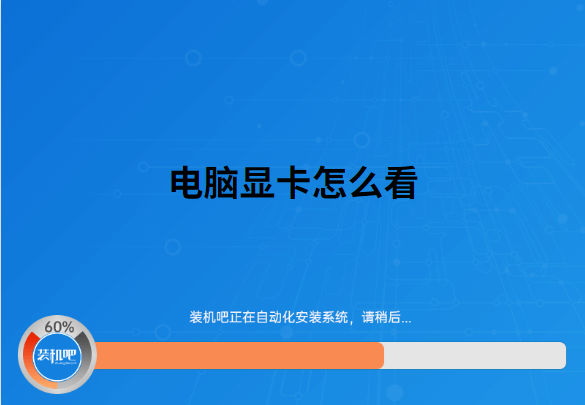
一张好的显卡对于游戏发烧友的吸引力,就跟女生对口红的热爱一样。一张不错的显卡可以让你的游戏体验翻几番。对于刚加入电脑游戏领域的小白来说,该怎么去查看自己购买电脑的显卡参数呢。让小编来带你们了解更多。
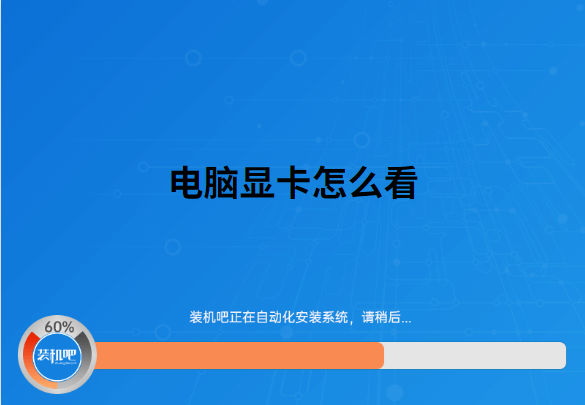
怎么去查看自己购买电脑的显卡参数:
1、在“我的电脑”图标上,鼠标右键点击出现选项卡,左键点击“属性”。
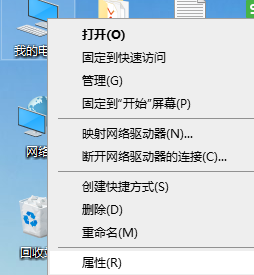
2、在左侧的控制面板主页中,选择“设备管理器”。
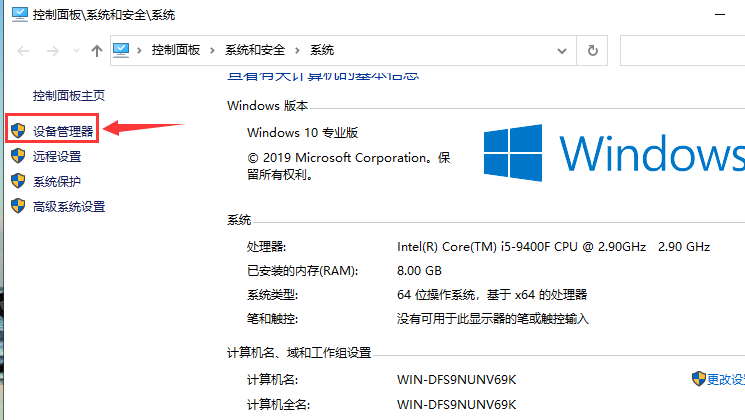
3、在打开的“设备管理器”中,找到并点击“显示适配器”就能清晰的看到显卡型号。
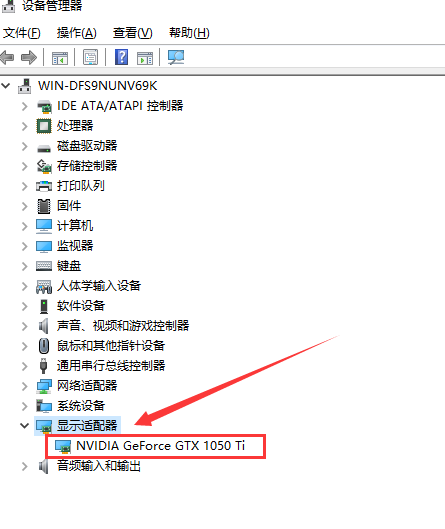
4、在空白任务栏右击,选择“任务管理器”。
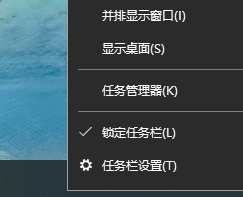
5、选择“性能”选项,点击“GPU”,在右侧就能看到显卡的使用率。
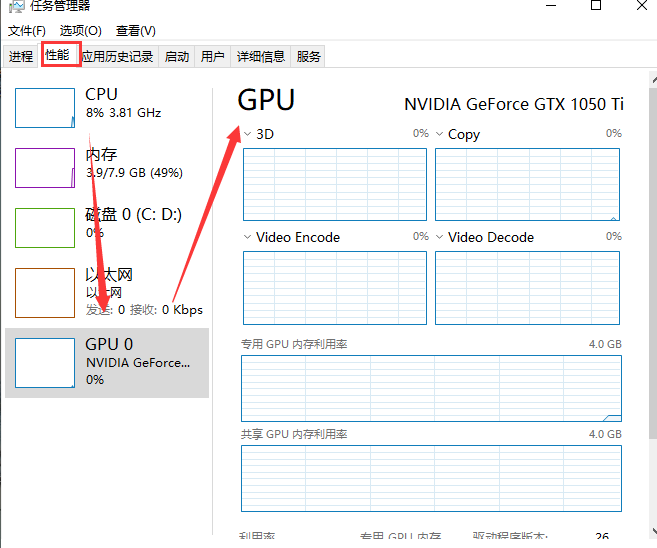
以上就是电脑上怎么查看显卡,想知道更多显卡的参数,可以登录显卡品牌官网进行查询。






 粤公网安备 44130202001059号
粤公网安备 44130202001059号